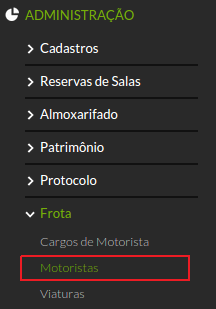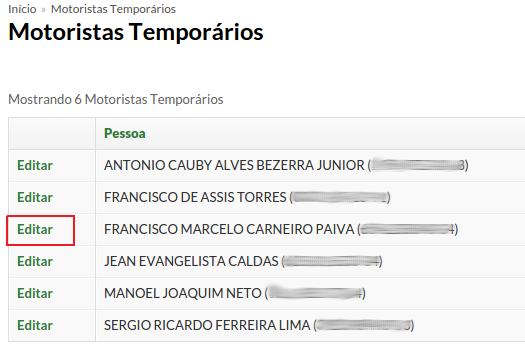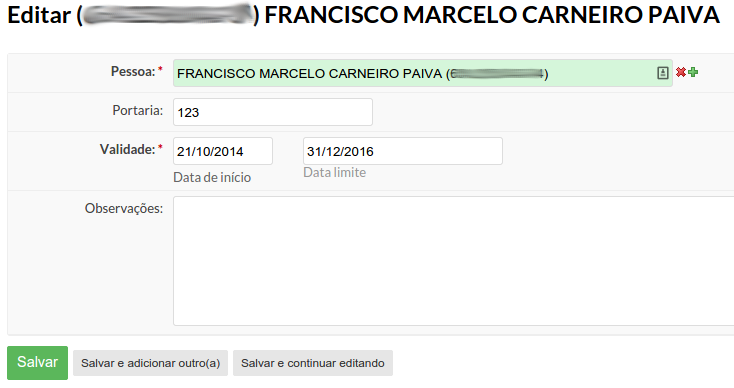3.1. SUAP/Frota - Motorista
1 - Perfis
| perfil | o que pode fazer |
|---|---|
| Coordenador de Frota Sistêmico | adicionar, remover, editar motorista |
| Coordenador de Frota do Campus | adicionar, editar motorista |
| Agendador de Frota | - |
2 - Adicionar Motorista
1) Certificar que o motorista está cadastrado como Pessoa Física. Para isso acesse: Administração → Cadastros → Pessoa Física.
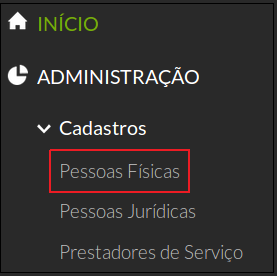
2) Caso ele não esteja cadastrado, clique no botão “Adicionar Pessoa Física” localizado no canto superior direito da tela. A tela “Pessoas Físicas” será exibida em seguida (Figura 2).

A Tabela a seguir descreve os campos contidos na tela de cadastro de Pessoa Física.
| Campo | Descrição |
|---|---|
| nome | Nome completo da pessoa |
| Sexo | Masculino ou feminino |
| CPF | Os números do CPF. Não é necessário digitar ponto nem hífen, pois o SUAP formata o campo automaticamente |
| Data de nascimento | Formato: dia/mês/ano. Também é disponibilizado um calendário para a seleção da data. |
| Telefone | Número de telefone. Clique na opção “Adicionar outro(a) telefone” caso a pessoa possua mais de um telefone. |
3) Em seguida, é necessário identificar a pessoa física como motorista.
Para isso, acesse o menu: Administração → Frota → Motorista (Figura 3)
4) Clique no botão “Adicionar Motorista Temporário” localizado no topo superior direito da tela (Figura 4).
5) Preencha o formulário com os dados necessários (Figura 5).
6) Após a edição dos campos, deverá ser feita a escolha de um dos três botões citados abaixo:
| Botão | Ação |
|---|---|
| Salvar | para salvar e concluir o cadastro do motorista. |
| Salvar e adicionar outro | para salvar e adicionar outro motorista |
| Salvar e continuar editando | para salvar e continuar editando o motorista |
3 - Editar Motorista
1) Acesse o menu Administração → Frota → Motorista (Figura 6)
2) Localize o motorista e clique na opção Editar (Figura 7).
3) No formulário que se abrirá, altere os dados necessários e clique no botão “Salvar” (Figura 8).
4) Após a edição dos campos, deverá ser feita a escolha de um dos três botões citados abaixo:
| Botão | Ação |
|---|---|
| Salvar | para salvar e concluir o cadastro do motorista. |
| Salvar e adicionar outro | para salvar e adicionar outro motorista |
| Salvar e continuar editando | para salvar e continuar editando o motorista |
<noprint>
Última revisão: ~~LASTMOD~~
← ^ sistemas:frota:manual ^ sistemas:frota:manual:cargosmotorista|3.2 Cargos de Motorista → </noprint>